Průvodce uzamčeným iPadem na iCloudu – řešení a kompletní výukový program, který je třeba následovat
Zjištění aktivace iPad uzamčený na iCloudu může být frustrující, takže nebudete mít přístup k jeho funkcím a funkcím. Toto dilema často nastává, když je zařízení spojeno s účtem iCloud, ke kterému potřebujete přístup, obvykle kvůli zapomnění nebo nákupu použitého zařízení bez řádného odpojení. Přesto se objevilo řešení, protože jsou k dispozici tři způsoby, jak znovu získat přístup k vašemu iPadu, aniž byste potřebovali jeho původní heslo. Ať už hledáte opravu bez hesla, využíváte své Apple ID nebo využíváte iCloud DNS bypass, máme pro vás řešení.
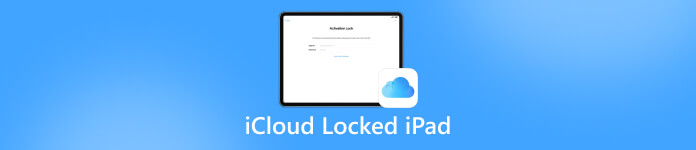
V tomto článku:
Část 1. Vyřešte iCloud zamčený iPad – opravte jej bez hesla v počítači
Využitím imyPass iPassByeuživatelé mohou rychle a efektivně znovu získat kontrolu nad svými zařízeními. Software zjednodušuje proces a poskytuje jasné pokyny a pokyny. Kromě toho nabízí řešení pro různé problémy s aktivací a zajišťuje kompatibilitu s různými zařízeními iOS a scénáři. Celkově vyniká jako spolehlivé a efektivní řešení pro odstranění zámku iCloud na iPadech, které uživatelům umožňuje rychle odemknout svá zařízení a obnovit plnou funkčnost.
Začněte stažením a instalací nejnovější verze imyPass iPassBye do vašeho počítače. Spusťte aplikaci a nastartujte proces odemykání.
Připojte svůj iPad k počítači, kde je nainstalována aplikace imyPass iPassBye. Pokud se zobrazí výzva, vytvořte důvěryhodnost výběrem Důvěřujte tomuto počítači na vašem zařízení.
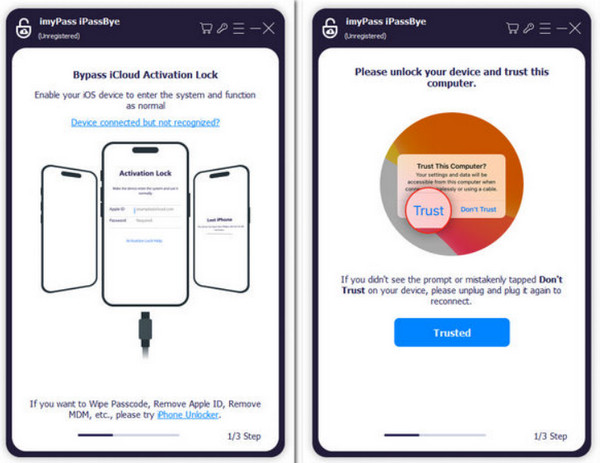
Věnujte pozornost všem varovným zprávám poskytovaným aplikací. Až budete připraveni, zahajte proces ověření kliknutím Start.
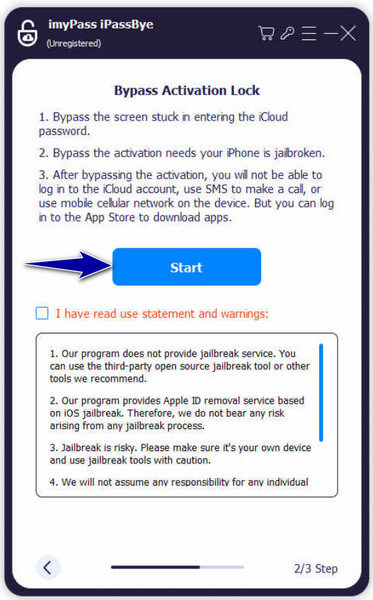
Poznámka:
Před použitím imyPass iPassBye nezapomeňte provést útěk z vězení na svém iOS zařízení. Podívejte se na aplikaci Výuka útěk z vězení iOS pro radu, než budete pokračovat.
Ověřte podrobnosti o svém zařízení a stiskněte Spusťte aktivaci bypassu v rámci aplikace. Nechte bypass trpělivě běžet až do dokončení.

Část 2. Jak odebrat uzamčený iCloud na iPadu pomocí Apple ID
Práce s iPadem uzamčeným na iCloudu může být frustrující, ale správnými kroky můžete znovu získat přístup ke svému zařízení. V této části vás provedeme pomocí vašeho Apple ID k odstranění zámku na iCloudu a poskytneme vám jednoduché řešení odstranění zámku iCloud pro iPad, abyste obnovili plnou funkčnost.
Otevřete prohlížeč a přejděte na www.icloud.com/find.
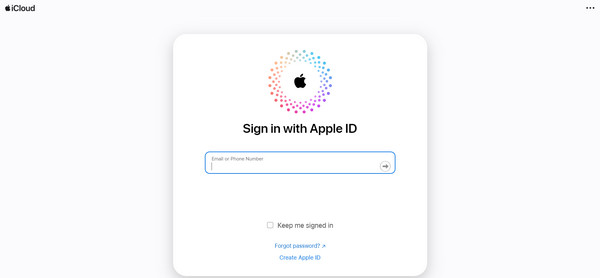
Přihlaste se pomocí svého Apple ID a zadejte heslo svého účtu používaného na iPadu.
Vyberte zařízení iPad, které chcete odebrat z iCloud, a klikněte na Odebrat z účtu pokračovat.
Část 3. Použití iCloud DNS Bypass pro iPad iCloud Lock Removal
Využití iCloud DNS bypass nabízí efektivní metodu, jak obejít aktivační zámek a znovu získat kontrolu nad vaším zařízením. V tomto segmentu vás provedeme kroky pomocí nastavení DNS k obejití obrazovky aktivace iPadu 2 iCloud, což vám umožní nastavit váš iPad a používat jej podle potřeby.
OTEVŘENO Nastavení a navigovat do Všeobecné. Klepněte na Jazyk a region vyberte preferovaný jazyk a zemi/oblast zařízení.
Jít zpět k Nastavení a přístup WiFi. Pokud budete vyzváni k připojení k síti, vyhledejte tlačítko i vedle názvu sítě. Klepnutím na síť a výběrem možnosti Zapomenout na tuto síť se od ní odpojíte.
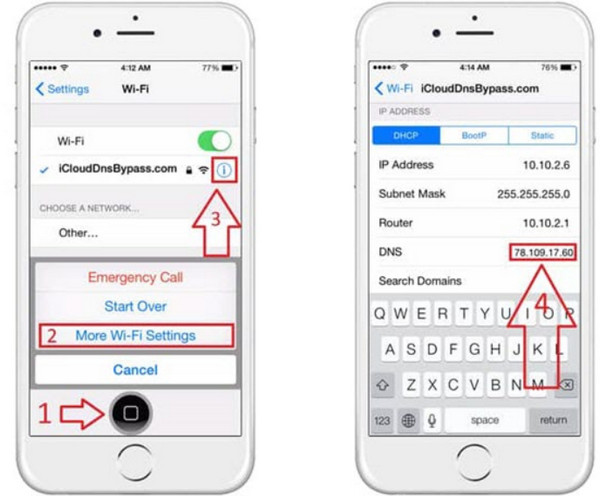
Klepněte znovu na tlačítko i a zadejte IP adresu serveru DNS, abyste obešli aktivační odkaz iCloud; použijte příslušný server DNS podle umístění. Zde jsou DNS:
◆ USA: 104.154.51.7
◆ Jižní Amerika: 35.199.88.219
◆ Evropa: 104.155.28.90
◆ Asie: 104.155.220.58
◆ Austrálie a Oceánie: 35.189.47.23
◆ Ostatní kontinenty: 78.100.17.60
Vraťte se na předchozí obrazovku, zapněte WiFi a znovu připojte zařízení. Klepněte Další strana a pak Zadní pro přístup k obrazovce přemostění iCloud a nyní můžete pokračovat v nastavení aplikací a používat zařízení podle potřeby.
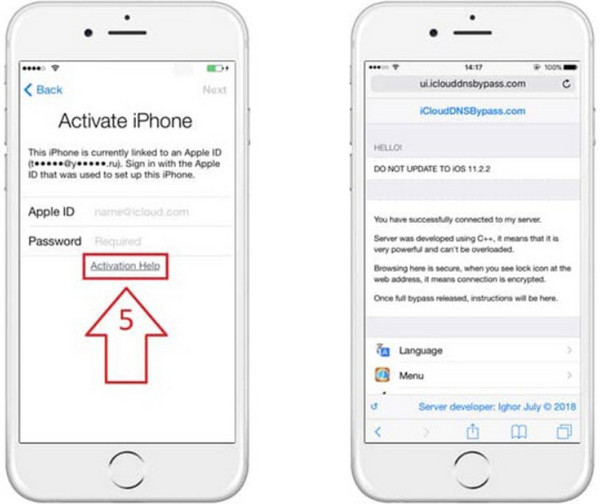
Nejčastější dotazy.
-
Mohu útěk z vězení zamčený iPad?
Útěk z vězení uzamčeného iPadu může být náročný a nedoporučuje se. V některých případech může být možné útěk z vězení uzamčeného iPadu, ale může to způsobit ztrátu záruky a způsobit další komplikace. Nejlepší je prozkoumat další způsoby odemykání zařízení.
-
Je nelegální odemykat iPad?
Zákonnost odemknutí iPadu závisí na různých faktorech, včetně vaší polohy a okolností obklopujících zámek. Obecně platí, že odemykání vlastního iPadu pro osobní použití není nezákonné. Odemknutí zařízení, které nevlastníte, nebo jeho odemknutí za účelem obejití bezpečnostních opatření pro nezákonné aktivity by však mohlo být považováno za nezákonné.
-
Můžete vymazat iPad bez Apple ID nebo přístupového kódu?
Pokud nemáte přístup ke svému iPadu z důvodu a zapomenuté Apple ID nebo heslo, otření zařízení může být náročné. Pokud je však zařízení připojeno k internetu a propojeno s vaším účtem iCloud, můžete iPad vymazat pomocí funkce Najít na iCloudu. Případně můžete kontaktovat podporu Apple a požádat o pomoc s možnostmi obnovení účtu.
-
Jak zjistím, zda je můj iPad uzamčen na iCloudu?
Pokud váš iPad zobrazí obrazovku aktivačního zámku s dotazem na Apple ID a heslo spojené se zařízením, je iCloud uzamčen. Navíc může být uzamčen, pokud nemůžete přistupovat k některým funkcím nebo nastavit zařízení bez zadání přihlašovacích údajů iCloud.
-
Smaže obcházení aktivačního zámku iCloud moje data?
Obcházení aktivačního zámku iCloud nevymaže vaše data. Je však důležité si uvědomit, že konkrétní metody, jako je obnovení zařízení pomocí iTunes nebo nástrojů třetích stran, mohou vést ke ztrátě dat. Vždy postupujte opatrně a ujistěte se, že máte zálohy vašich důležitých dat.
Závěr
Pokud jste si někdy koupili iPad, který je uzamčen na iCloudu, nemusíte se bát, že se s ním setkáte, protože máme všechna řešení, která můžete použít k jeho odemknutí. Můžete znovu získat kontrolu nad svým iPadem a obnovit jeho funkčnost pomocí metod popsaných v této příručce, včetně použití imyPass iPassBye, využití vašeho Apple ID nebo využití iCloud DNS bypass. Pamatujte, že je nezbytné postupovat opatrně a než budete pokračovat, ujistěte se, že rozumíte důsledkům každé metody. Máte-li jakékoli dotazy nebo obavy, obraťte se na podporu společnosti Apple s žádostí o další pomoc.
Pokud někdy budete mít iPad uzamčený na iCloudu, buďte si jisti, že nyní máte znalosti a nástroje k tomu, abyste se s problémem vypořádali přímo. Odemknutí zařízení je na dosah a s vytrvalostí a správným přístupem se brzy vrátíte k užívání všech funkcí a možností, které váš iPad nabízí.
Horká řešení
-
Odemkněte iOS
- Recenze bezplatných služeb iCloud Unlock
- Obejít aktivaci iCloud pomocí IMEI
- Odebrat Mosyle MDM z iPhone a iPad
- Odeberte support.apple.com/iphone/passcode
- Recenze Checkra1n iCloud Bypass
- Obejít přístupový kód obrazovky zámku iPhone
- Jak na útěk z vězení iPhone
- Odemkněte iPhone bez počítače
- Obejít iPhone uzamčený pro vlastníka
- Obnovení továrního nastavení iPhone bez hesla Apple ID
-
Tipy pro iOS
-
Odemkněte Android
-
Heslo systému Windows

